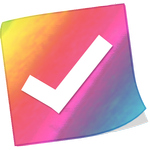
Proste, elastyczne i ładna lista kontrolna dla wszystkich zakupów musi mieć.
advertisement
| Nazwa | Color Checklist |
|---|---|
| Wersja | 2.0 |
| Aktualizuj | 07 paź 2018 |
| Rozmiar | 4 MB |
| Kategoria | Produktywność |
| Instalacje | 500tys.+ |
| Deweloper | Kenzap Pte Ltd |
| Android OS | Android 4.4W+ |
| Google Play ID | com.kenzap.checklist |
Color Checklist · Opis
Kolor Lista kontrolna jest bardzo prosty i łatwy w użyciu todo listy aplikacji. Idealne do przechowywania wielu list długo handlowych. Kontrolować, co trzeba kupić i już kupił. Użyj listy kontrolnej w codziennych przypomnień i ustawić powiadomienia.
Cechy:
- Sprawdź / przedmiotów, usuń zaznaczenie pola wyboru, produkty z listy
- Dostosowanie koloru.
- Organizowanie list kontrolnych przez kolor.
- Powiadomień paska stanu (NAC)
- Rozmiar czcionki i dostosowanie stylu.
- Różne metody sortowania.
- Nie Internet lub uprawnienia GPS, więc żadna osoba trzecia, która może przesłać swoje prywatne notatki.
- Edytować pliki tekstowe wysyłane z innych urządzeń i zapisać zmiany lokalnie.
- Ustaw przypomnienia.
- Wyszukiwarka przez wszystkie notatki.
- Kopia zapasowa / Przywracanie notatki.
FAQ:
Q: Jak mogę umieścić widget checklist na ekranie głównym (naklejki)?
A: W ekranie głównym naciśnij i przytrzymaj palec na pustym miejscu, gdy pojawiają się nowe okno, wybierz widżet. Znajdź Kolor Lista kontrolna z listy i umieść go na ekranie głównym.
P: Jak mogę zmienić nazwę mojej listy kontrolnej, lub zmieniają kolor czcionki?
O: Otwórz żądaną listę kontrolną. Pod prawym górnym rogu ekranu znajdują się trzy kropki menu pionowe. Kliknij na menu i znaleźć odpowiednią opcję z listy. W zależności od wersji Android listy menu może pokazać się przez naciśnięcie przycisku opcji w dół na ekranie lub panelu telefonu.
Q: Jak mogę zabezpieczyć hasłem moje listy?
O: Otwórz okno główne aplikacji, gdzie lista wszystkich notatek znajduje. Naciśnij na wybranej notatki i czekać, aż nowe opcje menu wyświetlane. Wybierz zabezpieczyć hasłem.
P: Jak wprowadzić ustawienia mistrzowskie?
O: Otwórz okno główne aplikacji, gdzie lista wszystkich notatek znajduje. Pod prawym górnym rogu ekranu znajdują się trzy kropki menu pionowe. W zależności od wersji Android listy menu może pokazać się przez naciśnięcie przycisku opcji w dół na ekranie lub panelu telefonu.
Q: Jak mogę znaleźć nuty wspierane Lista kontrolna?
O: Wszystko, co poparte notatki są przechowywane w jednym pliku. Która zazwyczaj znajduje się tutaj:
"/ data / KenzapChecklist"
lub tutaj:
"/Android/data/com.kenzap.checklist/files"
Cechy:
- Sprawdź / przedmiotów, usuń zaznaczenie pola wyboru, produkty z listy
- Dostosowanie koloru.
- Organizowanie list kontrolnych przez kolor.
- Powiadomień paska stanu (NAC)
- Rozmiar czcionki i dostosowanie stylu.
- Różne metody sortowania.
- Nie Internet lub uprawnienia GPS, więc żadna osoba trzecia, która może przesłać swoje prywatne notatki.
- Edytować pliki tekstowe wysyłane z innych urządzeń i zapisać zmiany lokalnie.
- Ustaw przypomnienia.
- Wyszukiwarka przez wszystkie notatki.
- Kopia zapasowa / Przywracanie notatki.
FAQ:
Q: Jak mogę umieścić widget checklist na ekranie głównym (naklejki)?
A: W ekranie głównym naciśnij i przytrzymaj palec na pustym miejscu, gdy pojawiają się nowe okno, wybierz widżet. Znajdź Kolor Lista kontrolna z listy i umieść go na ekranie głównym.
P: Jak mogę zmienić nazwę mojej listy kontrolnej, lub zmieniają kolor czcionki?
O: Otwórz żądaną listę kontrolną. Pod prawym górnym rogu ekranu znajdują się trzy kropki menu pionowe. Kliknij na menu i znaleźć odpowiednią opcję z listy. W zależności od wersji Android listy menu może pokazać się przez naciśnięcie przycisku opcji w dół na ekranie lub panelu telefonu.
Q: Jak mogę zabezpieczyć hasłem moje listy?
O: Otwórz okno główne aplikacji, gdzie lista wszystkich notatek znajduje. Naciśnij na wybranej notatki i czekać, aż nowe opcje menu wyświetlane. Wybierz zabezpieczyć hasłem.
P: Jak wprowadzić ustawienia mistrzowskie?
O: Otwórz okno główne aplikacji, gdzie lista wszystkich notatek znajduje. Pod prawym górnym rogu ekranu znajdują się trzy kropki menu pionowe. W zależności od wersji Android listy menu może pokazać się przez naciśnięcie przycisku opcji w dół na ekranie lub panelu telefonu.
Q: Jak mogę znaleźć nuty wspierane Lista kontrolna?
O: Wszystko, co poparte notatki są przechowywane w jednym pliku. Która zazwyczaj znajduje się tutaj:
"/ data / KenzapChecklist"
lub tutaj:
"/Android/data/com.kenzap.checklist/files"








